Qualcuno mi può dire come fare per aggiungere un testo ai video di YouTube?
Ebbene, questa è una domanda universale che migliaia di persone ogni giorno si fanno. Senza il testo o i sottotitoli nei video di YouTube, è molto difficile capire cosa sta succedendo nel video. Il problema è diffuso, specialmente nel caso di video tutorial e dei non udenti che guardano i video su internet. Se anche tu hai questo problema, allora continua a leggere questo articolo e scopri come aggiungere un testo ai video di YouTube.
Parte 1. Come usare gli editor video gratuiti e online per YouTube
Aspetta un attimo, YouTube ha un editor video gratuito?
Media.io è un editor di testo per video online gratuto che ti permette di aggiungere i sottotitoli e i sottotitoli automatici ai tuoi video di YouTube senza scaricare software o disturbare la tabella di marcia. Media.io è semplice, veloce e facile da usare. Semplicemente carica il tuo video di YouTube incollando il link, digita il testo nei riquadri, applica effetti di testo, lo stile e le dimensioni del testo se li vuoi includere nel tuo video, poi clicca su 'Esporta' e condividilo sul tuo canale YouTube per ottenere più visualizzazioni!
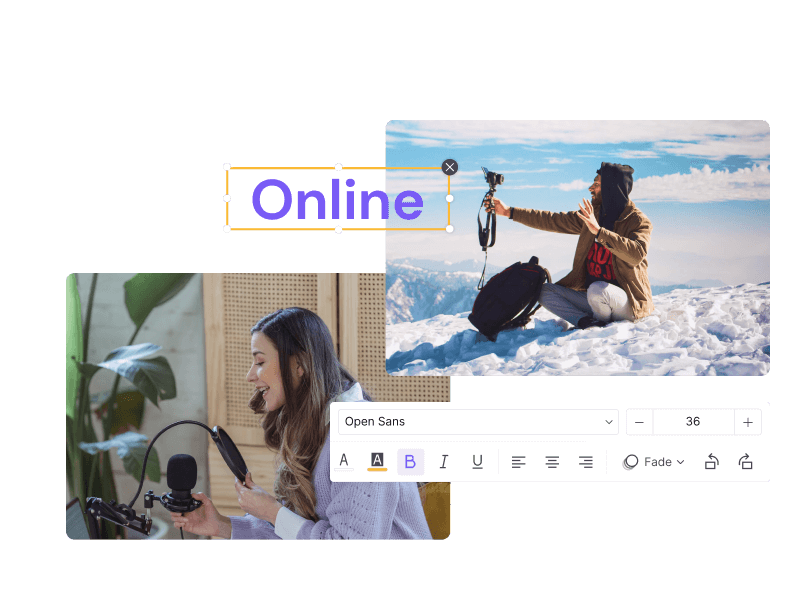
YouTube ha un editor di video gratuito?
YouTube offre anche un'opzione integrata per aggiungere i sottotitoli, che ti permette di aggiungere un testo ai video di YouTube gratuitamente. Questa opzione integrata permette agli utenti di caricare i file pronti dei sottotitoli direttamente dal computer. A volte, dopo aver caricato dei video su YouTube ti accorgi di non averne caricato i sottotitoli. In quel caso, la funzione sottotitoli integrata di YouTube è estremamente utile perché con questa opzione non dovrai caricare di nuovo il video. Non solo YouTube ti permette di caricare i sottotitoli, ma ti offre anche delle opzioni per editare i video online. Dunque, puoi aggiungere direttamente degli effetti speciali e delle animazioni ai video usando l'editor video integrato di YouTube.
Aggiungi un testo ai video di YouTube con l'editor di Youtube
Step 1. Accedi al tuo account YouTube e clicca su Creator Studio
Per aggiungere un testo ai video di YouTube, come prima cosa accedi all'account del tuo canale YouTube, clicca sul tuo avatar e poi sul tasto Creator Studio. Adesso sei dentro al creator studio. Da lì, clicca sul triangolo invertito vicino al tasto edita e poi clicca sull'opzione Sottotitoli/CC.
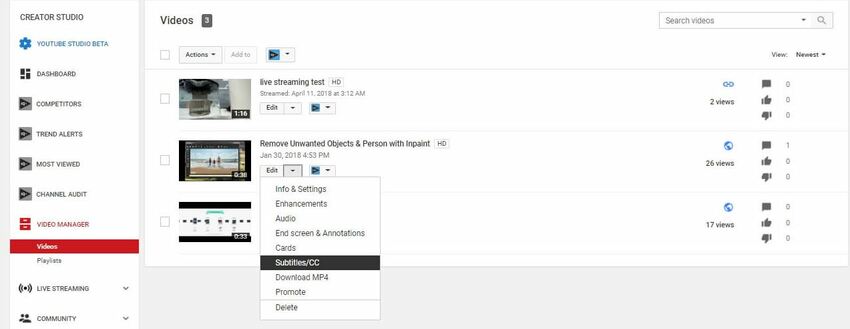
Step 2. Aggiungi i sottotitoli al video di YouTube e salva
Se in un video precedente non ci sono i sottotitoli, allora ci sono 3 diverse opzioni disponibili per aggiungere i sottotitoli ai video di YouTube. Puoi caricare il file, trascrivere e sincronizzare automaticamente e creare nuovi sottotitoli o CC. Puoi selezionare un'opzione e poi aggiungere i sottotitoli ai video. Infine, clicca sul tasto Salva e il video verrà publicato con i nuovi sottotitoli. Ecco come aggiungere un testo ai video di YouTube con l'editor online gratuito di YouTube.
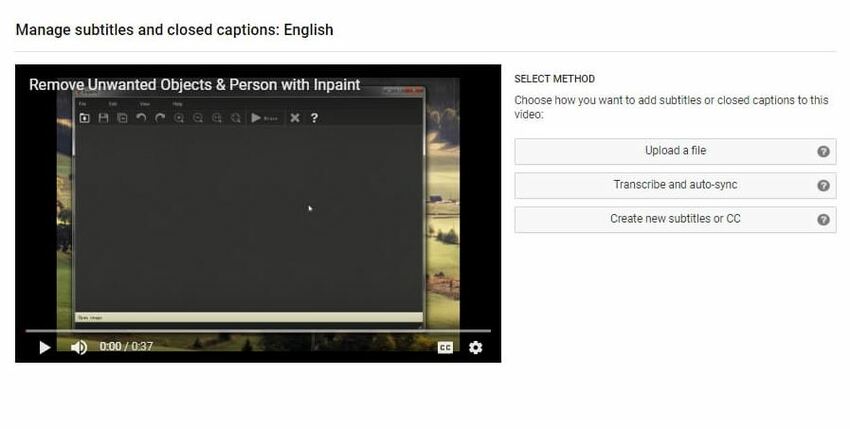
Parte 2. Come inserire un testo nei video di YouTube prima di caricarli
Wondershare UniConverter è un software per aggiungere un testo ai video di YouTube. Questo programma può modificare i video e aggiungere un testo prima di caricarli su YouTube. Ti servirà un file dei sottotitoli e poi potrai aggiungerlo al file del video in pochi clic.
- · Puoi aggiungere molto rapidamente un testo al video in pochi clic.
- · Ti permette anche di scaricare i video da internet con i giusti sottotitoli così avrai sempre i sottotitoli nei tuoi file video.
- · Il programma può trasferire i file audio e video anche sui dispositivi Android e iOS. Sui dispositivi iOS funziona senza iTunes.
- · Con la funzione Toolbox di UniConverter, si possono convertire le immagini, creare GIF, masterizzare CD, rippare CD, trasmettere alla TV e ripristinare i tag Meta in pochi clic.
- · Wondershare UniConverter ti permette di trascrivere video e altri file multimediali anche sui DVD.
Come aggiungere un testo ai tuoi video di YouTube?
Step 1. Scarica e installa Wondershare UniConverter
Installa il software sul tuo computer dopo averlo scaricato dal sito ufficiale e poi clicca sul tasto +. Ora seleziona il video al quale vuoi aggiungere un testo. Puoi anche trascinare e rilasciare direttamente i file dei video.
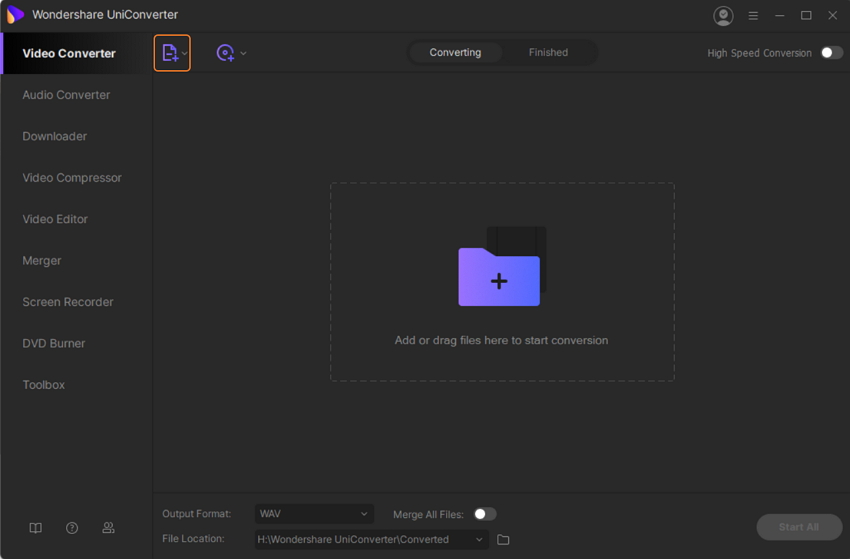
Step 2. Apri la finestra Sottotitoli
Clicca sulle tre linee sotto il video aggiunto e poi clicca sulla finestra Sottotitoli.
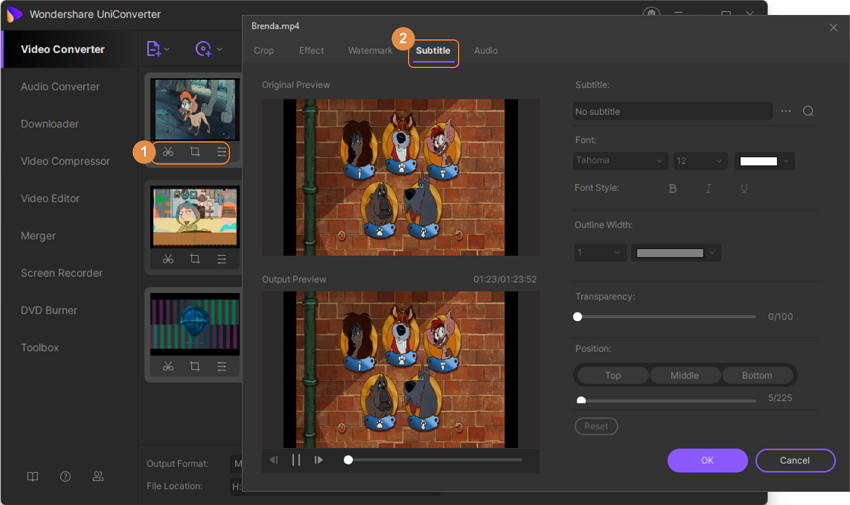
Step 3. Apri la finestra di navigazione
Quando sei nella finestra dei sottotitoli, clicca sui tre puntini e poi clicca sul tasto Aggiungi.
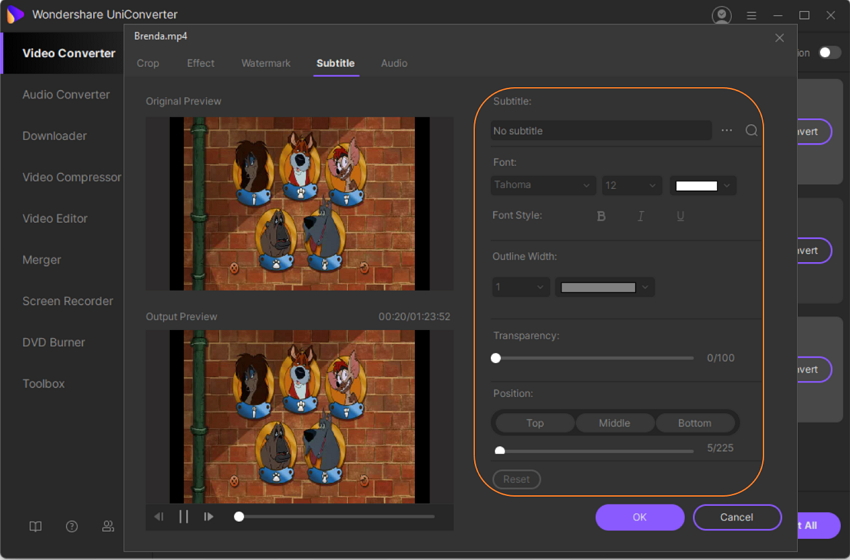
Step 4. Cerca il file dei sottotitoli
Nella finestra di navigazione seleziona il file dei sottotitoli dal sistema e poi clicca sul tasto Apri.
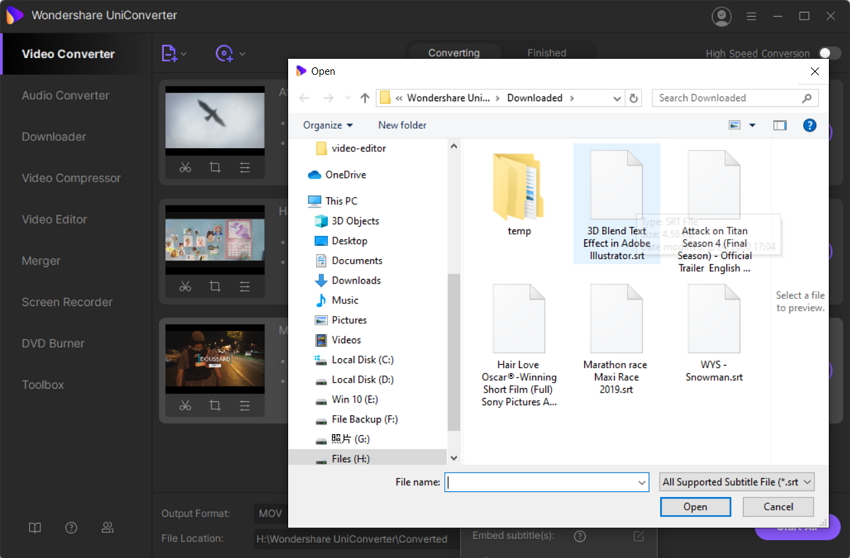
Step 5. Personalizza l'aspetto dei sottotitoli
Dopo aver aggiunto il file, puoi anche cambiare i caratteri, il colore e le dimensioni del testo e il colore, lo spessore e la trasparenza dei contorni del testo che hai inserito. Infine, clicca sul tasto OK.
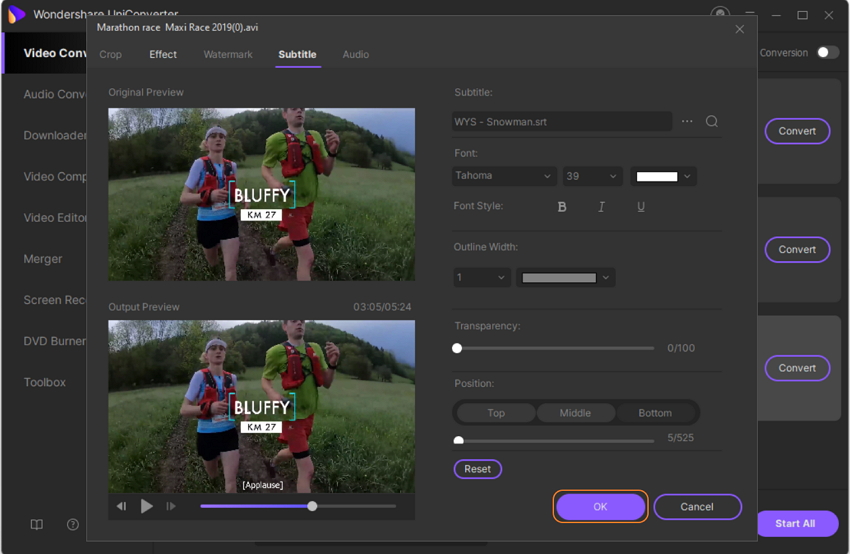
Step 6. Finisci di aggiungere il testo al video di YouTube
Quando hai finito di fare tutto e sei pronto ad aggiungere il testo al video di YouTube, clicca semplicemente sul tasto Converti e il programma aggiungerà i sottotitoli al file selezionato. Questo è il metodo per aggiungere un testo ai tuoi video di YouTube.
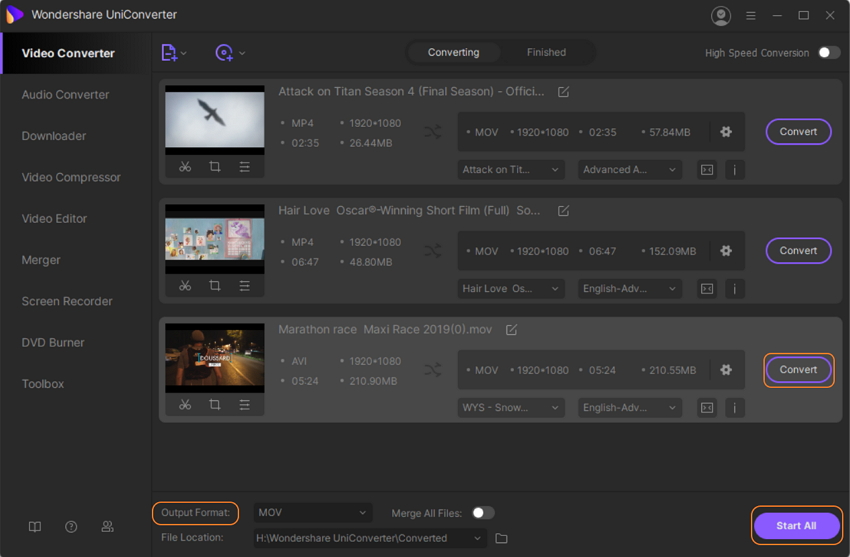
Part 3. A cosa dovresti fare attenzione quando aggiungi un testo ai video di YouTube?
Quando carichi un video su YouTube, la prima cosa da fare è aggiungere i sottotitoli al video prima di caricarlo. Anche quando aggiungi i sottotitoli o un testo ai video devi tenere a mente alcune cose così il tuo video non sarà brutto. Qui ti spieghiamo le 2 cose più importanti.
Dimensioni dei caratteri:
La dimensione dei caratteri è la cosa principale da tenere a mente quando si aggiunge un testo ai video. Assicurati sempre di usare dei caratteri di dimensioni normali invece che troppo grandi. Di solito, le persone usano la dimensione carattere 20 per aggiungere un testo ai video. Se aggiungi dei caratteri più grandi di 20, allora il testo si sovrapporrà al video, e gli utenti non potranno vedere bene i tuoi video. Se usi un testo troppo piccolo, allora ci sono buone probabilità che gli utenti avranno problemi a leggerlo a causa delle sue piccole dimensioni.
Bisogna fare attenzione alla posizione della didascalia:
Anche la posizione del testo è molto importante. A volte, a causa di decisioni sbagliate, le persone aggiungono i sottotitoli sopra al video ed è davvero brutto. Se i sottotitoli sono sopra al video, gli utenti non saranno contenti. Dunque, la migliore posizione per i sottotitoli è al centro della parte inferiore del video. Assicurati che i sottotitoli siano in centro perché aiuteranno gli utenti a comprendere più facilmente le immagini del video.
Riepilogo
Anche se sono disponibili numerosi strumenti per aggiungere un testo ai tuoi video di YouTube. Se devi fare tante modifiche semplici ai video e aggiungere i sottotitoli, allora ti consigliamo di sceglire Media.io, un editor di testo online per i video di YouTube. Offre tantissime opzioni di testo per fare i sottotitoli ai video. La cosa migliore è il servizio di trascrizione automatica che permette di trascrivere i video di YouTube in pochi minuti.







